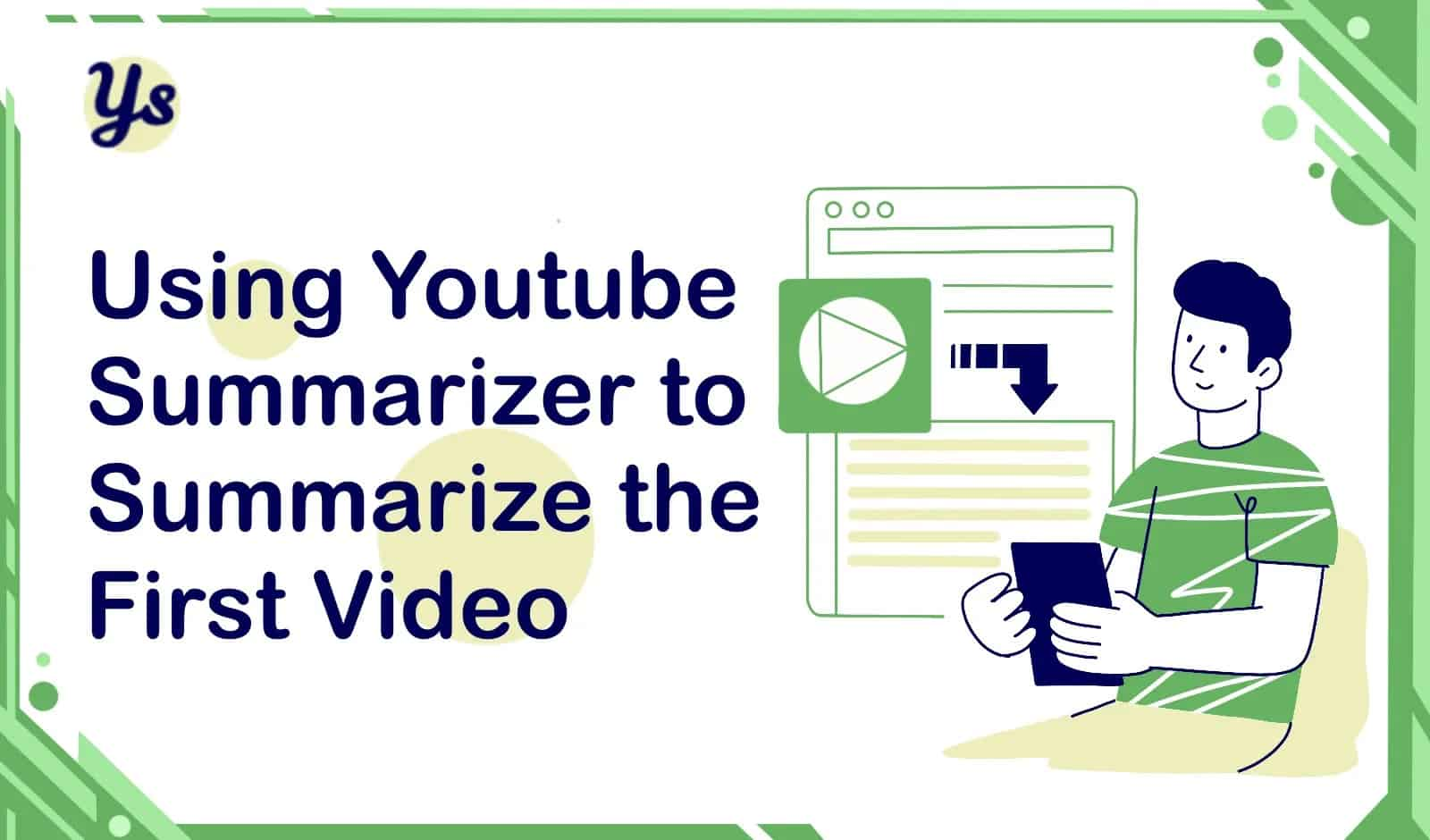
Использование Youtube Summarizer для резюме первого видео
Мы уже обсуждали в предыдущей статье, почему стоит использовать Youtube Summarizer. Если вы её не читали, рекомендуем сначала ознакомиться с ней, чтобы решить, нужен ли вам этот инструмент.
Использовать Youtube Summarizer очень просто, он включает в себя несколько шагов:
- Получите адрес видео на Youtube.
- Вставьте адрес в Youtube Summarizer и начните резюмирование.
- Подождите результат резюме или обработку ошибок.
Мы начнем с подробного объяснения каждого шага.
Получение адреса видео на Youtube
Если вы используете настольный компьютер или ноутбук, просто скопируйте адрес видео из адресной строки браузера.
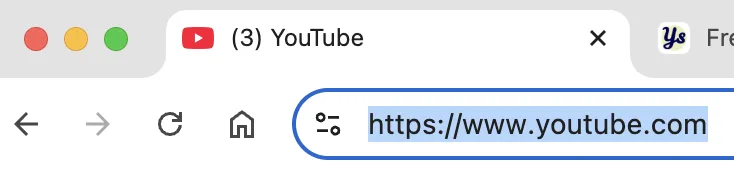
Если вы используете мобильное устройство, вам нужно сначала найти опцию "Поделиться".

Нажмите на "Поделиться", после чего вы увидите опцию "Скопировать ссылку". Просто нажмите на неё.
Вставьте скопированный адрес видео в Youtube Summarizer
Откройте главную страницу Youtube Summarizer, нажмите кнопку вставки, вы также можете вставить вручную в текстовое поле.
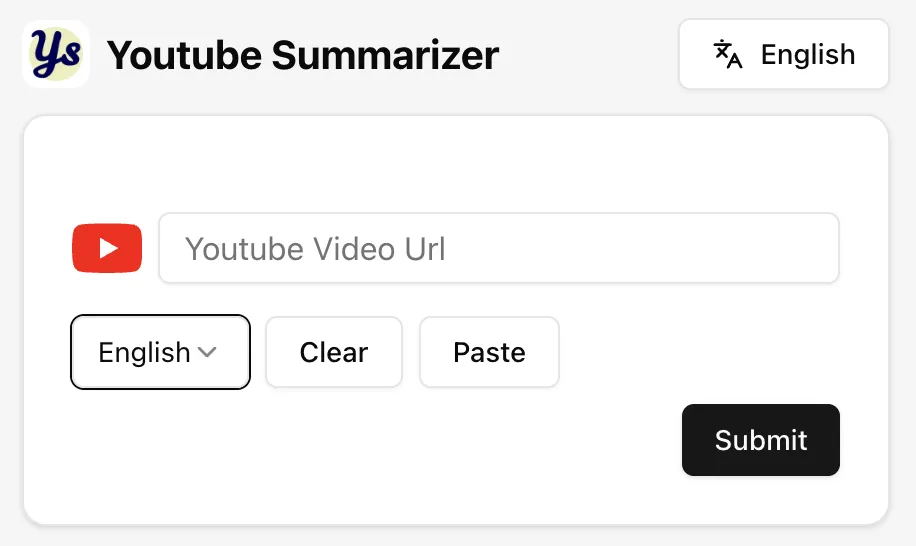
Нажмите кнопку "Submit"
Вам нужно будет пройти проверку через взаимодействие с пользователем в соответствии с отображаемой на странице информацией.
Возможные причины неудачи
- У видео нет субтитров
- Длительность видео превышает 90 минут
- Время ожидания сети истекло
Заключение: Базовый метод использования Youtube Summarizer для резюмирования видео очень прост: получить адрес видео на youtube, вставить его в текстовое поле, отправить и пройти проверку через взаимодействие с пользователем, а затем дождаться генерации.